В современных смартфонах все больше функций и возможностей. Часто мы загружаем приложения, которые нам нужны. Но как сделать так, чтобы приложение было всегда под рукой? Главный экран телефона - это первое место, которое мы видим, включив устройство. На нем находятся ярлыки самых важных приложений. Добавление приложений на главный экран - простой процесс, и мы покажем вам, как это сделать.
С течением времени мы загружаем на телефон все больше и больше приложений. Некоторые из них мы используем ежедневно, другие - только по необходимости. Очень удобно иметь быстрый доступ к самым нужным приложениям прямо со своего главного экрана. Большинство смартфонов, будь то iPhone или устройство на базе Android, имеют такую возможность. Следуя простым шагам, вы сможете добавить ярлык приложения на главный экран вашего телефона.
Первым шагом является поиск приложения, которое вы хотите добавить на главный экран. Откройте свою папку "Приложения" или "Меню" и пролистайте список, пока не найдете нужное приложение. Как только вы нашли его, удерживайте палец на иконке приложения. Смартфон перейдет в режим "Изменение". На разных устройствах это может выглядеть по-разному, но обычно проявляется путем появления значка "Изменить" или "Переместить".
Использование ярлыков на главном экране
Ярлыки (или иконки) на главном экране телефона позволяют быстро запускать приложения без необходимости искать их в меню. Для добавления ярлыка на главный экран существует несколько способов:
- Нажмите и удерживайте иконку приложения в меню приложений. Появится контекстное меню с различными действиями. Выберите опцию "Добавить на главный экран". Ярлык приложения будет добавлен на главный экран телефона.
- Если вы находитесь в списке приложений, то можно также удерживать иконку приложения и перетащить ее на главный экран. При этом появится возможность разместить ярлык в нужном месте.
- Некоторые телефоны позволяют добавить ярлык на главный экран напрямую из меню приложений. Для этого нужно выбрать приложение и нажать на опцию "Добавить на главный экран".
Кроме того, после добавления ярлыка на главный экран, вы можете его перемещать и удалять. Для перемещения ярлыка на другую страницу главного экрана, удерживайте его и перетащите в нужное место. Чтобы удалить ярлык, удерживайте его и перетащите в специальную область для удаления, которая обычно расположена внизу экрана.
Использование ярлыков на главном экране позволяет быстро запускать нужные приложения, повышает удобство использования телефона и экономит время пользователя.
Как создать ярлык для приложения
Создание ярлыка для приложения на главном экране телефона может помочь упростить доступ к используемым программам и играм. Чтобы создать ярлык для приложения, следуйте этим простым шагам:
1. Найдите приложение, для которого вы хотите создать ярлык, на главном экране или в главном меню телефона.
2. Удерживайте палец на значке приложения, пока на экране не появятся варианты действий.
3. Перетащите значок приложения в нужное место на главном экране.
4. Отпустите палец, чтобы закрепить ярлык на главном экране.
Теперь вы можете легко запустить приложение, просто нажав на ярлык на главном экране телефона. Также вы можете переместить ярлык на другую страницу или удалить его, если больше не нуждаетесь в приложении.
Создание ярлыков для приложений позволяет создать личную и удобную структуру на главном экране телефона, ускоряя доступ к наиболее часто используемым приложениям.
Настройка ярлыков на главном экране

Чтобы создать ярлык на главном экране, выполните следующие действия:
- Найдите приложение, для которого вы хотите создать ярлык, в списке всех приложений на вашем телефоне.
- Удерживайте палец на этом приложении до появления контекстного меню или значка "Добавить на рабочий стол".
- Выберите опцию "Добавить на рабочий стол" или аналогичную опцию, которая может отличаться в зависимости от модели вашего телефона и операционной системы.
После выполнения этих действий ярлык для выбранного приложения будет создан на главном экране вашего телефона. Вы можете перемещать этот ярлык по своему усмотрению, чтобы он был удобно расположен для вас.
Если вы хотите изменить или удалить ярлык, удерживайте его палец, пока не появится контекстное меню с соответствующими опциями. Выберите нужную опцию и выполните необходимые действия.
Создание ярлыков на главном экране позволяет быстро и удобно получать доступ к вашим любимым приложениям и использовать их без необходимости искать их в списке всех приложений. Это удобное решение для тех, кто часто использует определенные приложения и хочет иметь к ним быстрый доступ.
 |  |  |
Полезные советы по управлению ярлыками
1. Группировка ярлыков
Если у вас много приложений на главном экране, то разделите их на группы по тематике. Например, создайте отдельные папки для игр, социальных сетей, работы и т. д. Это позволит вам легко найти нужное приложение и избавит от беспорядка на экране.
2. Перемещение ярлыков
Чтобы переместить ярлык на главном экране, просто удерживайте его палец и перетаскивайте в нужное место. Это позволит вам организовать приложения так, как вам удобно.
3. Удаление ярлыков
Если вы больше не пользуетесь приложением и хотите удалить его с главного экрана, просто удерживайте ярлык палец и перетащите его на значок «Удалить» или «Корзина». Таким образом, вы освободите место на экране и сэкономите память устройства.
4. Изменение размера ярлыков
В большинстве современных телефонов можно настроить размер ярлыков для более удобного использования. Для этого удерживайте ярлык палец и выберите опцию изменения размера в контекстном меню.
5. Поиск приложений
Если у вас много ярлыков на главном экране и вы не можете найти нужное приложение, воспользуйтесь функцией поиска. Просто проведите пальцем вниз по экрану, чтобы открыть поисковую строку, и введите название приложения.
Следуя этим советам, вы сможете более удобно управлять ярлыками на главном экране своего телефона и быстро находить нужные приложения.
Как удалить ярлык с главного экрана
Удаление ярлыка приложения с главного экрана вашего телефона может показаться сложной задачей, но на самом деле это довольно просто! Вот несколько шагов, которые помогут вам удалить ненужный ярлык.
- Найдите ярлык приложения, который вы хотите удалить, на главном экране вашего телефона.
- Удерживайте палец на ярлыке приложения в течение нескольких секунд. Появится контекстное меню.
- В меню выберите опцию "Удалить" или "Удалить с экрана".
- Подтвердите удаление ярлыка, если появится соответствующее предупреждение.
- Ярлык приложения будет удален с главного экрана. Однако само приложение останется на вашем телефоне и вы сможете найти его в списке приложений или на других экранах.
Теперь вы знаете, как удалить ярлык с главного экрана телефона. Это отличный способ убрать ненужные ярлыки и освободить место на главном экране для приложений, которые вы чаще всего используете.
Альтернативные способы добавления приложений на главный экран
Кроме стандартного способа добавления приложений на главный экран телефона, существуют и альтернативные методы, которые могут быть полезны в некоторых ситуациях.
1. Панель быстрого доступа
Некоторые Android-устройства позволяют настраивать панель быстрого доступа, которая располагается сверху экрана. В ней можно создавать ярлыки приложений, чтобы быстро запускать их без необходимости искать на главном экране. Чтобы добавить приложение на панель быстрого доступа, зайдите в настройки устройства, найдите раздел "Панель быстрого доступа" и следуйте инструкциям для добавления ярлыка приложения.
2. Виджеты на главном экране
Виджеты позволяют получать быстрый доступ к основным функциям приложения прямо с главного экрана. Для добавления виджета на главный экран удерживайте пустое место на экране, затем выберите пункт "Виджеты" и найдите интересующее вас приложение. После выбора приложения настройте размер и расположение виджета на экране и сохраните изменения.
3. Ярлыки в папки на главном экране
Папки на главном экране позволяют сгруппировать несколько приложений в одном месте, что делает поиск нужного приложения более удобным и быстрым. Чтобы добавить приложение в папку на главном экране, удерживайте его и перетащите на желаемую папку. После этого приложение будет автоматически добавлено в папку, и вы сможете легко найти его вместе с другими приложениями.
Используя эти альтернативные способы, вы сможете настроить главный экран телефона таким образом, чтобы он максимально удовлетворял вашим потребностям и делал работу с приложениями еще более удобной и эффективной.